###一.YUM在线安装mongodb-enterprise. 此版本包括,如图 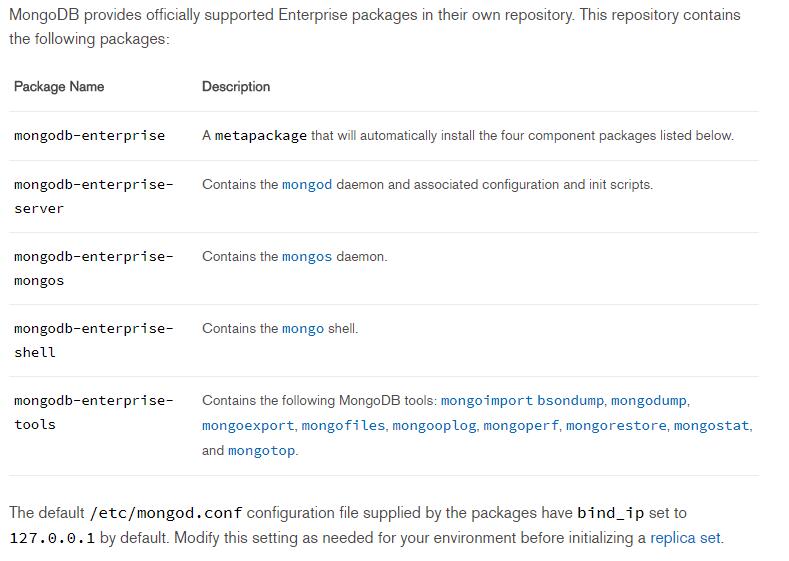
1.配置仓库
- 创建
/etc/yum.repos.d/mongodb-enterprise.repo文件。 在文件中写入以下内容
[mongodb-enterprise]
name=MongoDB Enterprise Repository
baseurl=https://repo.mongodb.com/yum/redhat/$releasever/mongodb-enterprise/3.4/$basearch/
gpgcheck=1
enabled=1
gpgkey=https://www.mongodb.org/static/pgp/server-3.4.asc
2.使用yum安装
- 执行命令
sudo yum install -y mongodb-enterprise,之后会自动安装完毕。
3.数据目录和权限
- MongoDB实例默认存储其数据文件
/var/lib/mongo及其日志文件/var/log/mongodb,并使用mongod 用户帐户运行。您可以在其中指定备用日志和数据文件目录/etc/mongod.conf.如果更改运行MongoDB进程的用户,则 必须修改对/var/lib/mongo和/var/log/mongodb目录的访问控制权限,以使该用户能够访问这些目录。mongodb的配置文件在/etc/mongod.conf.
4.开启mongodb
sudo service mongod start
5.验证是否开启成功
- 查看日志文件
/var/log/mongodb/mongod.log,最后一行有这样的文字[initandlisten] waiting for connections on port <port>
6.使用以下命令可确保在系统启动后启动mongodb,sudo chkconfig mongod on
7.停止命令sudo service mongod stop
8.重启命令sudo service mongod restart
二,mongodb的卸载
1.停止
sudo service mongod stop
2.删除之前安装的包
sudo yum erase $(rpm -qa | grep mongodb-enterprise)
3.删除数据目录
sudo rm -r /var/log/mongodb sudo rm -r /var/lib/mongo
三,开启远程连接
1.在没有开启登录权限情况下,启动mongodb
mongod --port 27017 --dbpath /data/db1
2.连接数据库
mongo --port 27017
3.创建管理员(下面是一个例子)
> use admin
switched to db admin
> db.createUser({user:"root",pwd:"root123",roles:["userAdminAnyDatabase"]})
Successfully added user: { "user" : "root", "roles" : [ "userAdminAnyDatabase" ] }
4.创建完了这个用户之后,我们应该马上以该用户的身份登录:
> db.auth("root","root123")
1
db.auth() 方法返回 1 表示登录成功。接下来我们为指定的数据库创建访问所需的账号。
5.创建数据库用户 首先保证你已经以用户管理员的身份登录 admin 数据库。然后用 use 命令切换到目标数据库,同样用 db.createUser() 命令来创建用户,其中角色名为 “readWrite”。 普通的数据库用户角色有两种,read 和 readWrite。顾名思义,前者只能读取数据不能修改,后者可以读取和修改。 下面是一个例子:
> use test
switched to db test
> db.createUser({user:"testuser",pwd:"testpass",roles:["readWrite"]})
Successfully added user: { "user" : "testuser", "roles" : [ "readWrite" ] }
> db.auth("testuser","testpass")
1
这样 MongoDB 的数据安全性就得到保障了,没有登录的客户端将无法执行任何命令。
6.配置、etc/mongodb.conf
#bind_ip = 127.0.0.1 //注释此行
auth = true //将此行前的注释去掉(之后连接数据库需要验证)
7.重启mongodb带权限认证
mongod --auth --port 27017 --dbpath /data/db1
8.使用权限登录
mongo --port 27017 -u "myUserAdmin" -p "abc123" --authenticationDatabase "admin"
四,使用Robomongo连接
1.填写相关信息,并连接
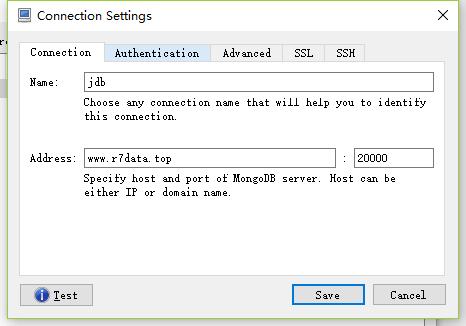
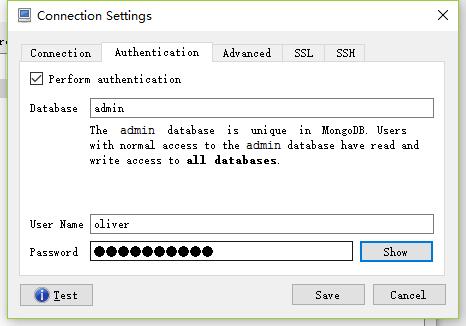
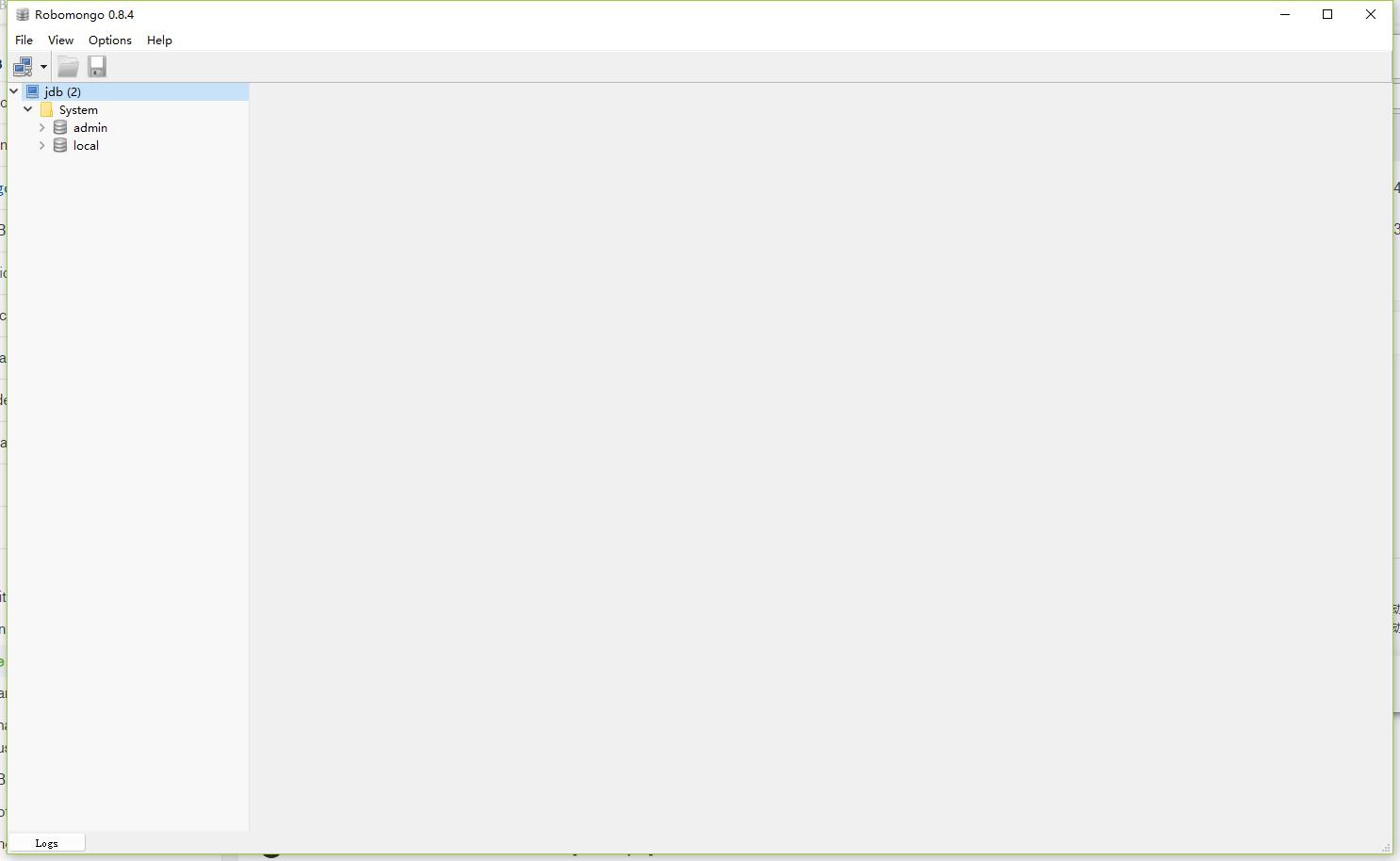




 本文介绍如何通过YUM在线安装mongodb-enterprise版本,并详细解释了配置仓库、安装过程、数据目录设置、服务启停等操作步骤。此外,还提供了卸载方法及远程连接配置流程。
本文介绍如何通过YUM在线安装mongodb-enterprise版本,并详细解释了配置仓库、安装过程、数据目录设置、服务启停等操作步骤。此外,还提供了卸载方法及远程连接配置流程。
















 818
818

 被折叠的 条评论
为什么被折叠?
被折叠的 条评论
为什么被折叠?








